在如今社交媒体充斥着各种信息和需求的时代,我们经常需要通过截图来分享有趣的内容或者记录重要的信息,红米手机作为一款性价比极高的智能手机,其截图功能也十分便捷。通过简单的操作,我们可以轻松地将手机屏幕上的内容截取下来,实现快速分享和保存。接下来我们就来了解一下红米手机的截屏设置,让我们更加方便地利用这一功能。
红米手机截屏设置
方法如下:
1.红米手机默认同时按音量减键和电源键可截图。

2.除了上述快捷操作外,可点击进入设置。
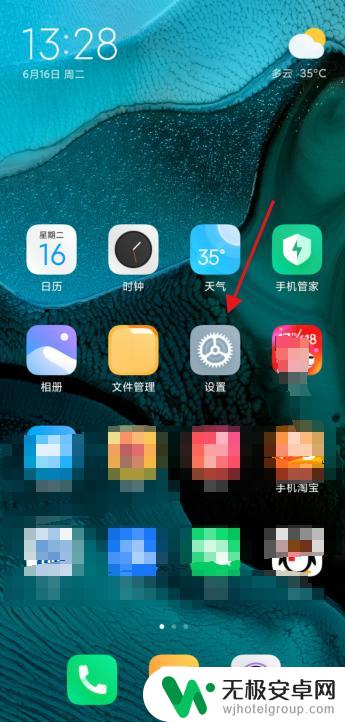
3.点击进入更多设置。
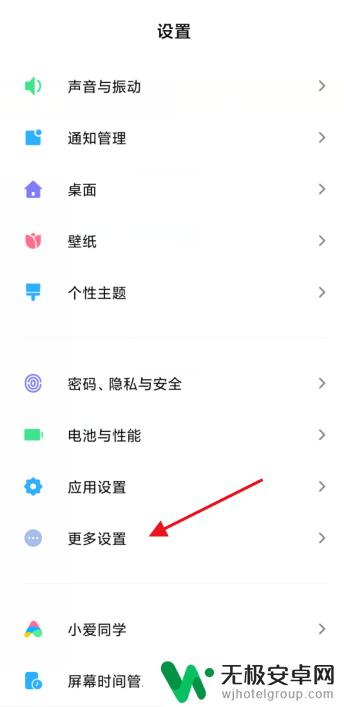
4.点击进入按键快捷方式。
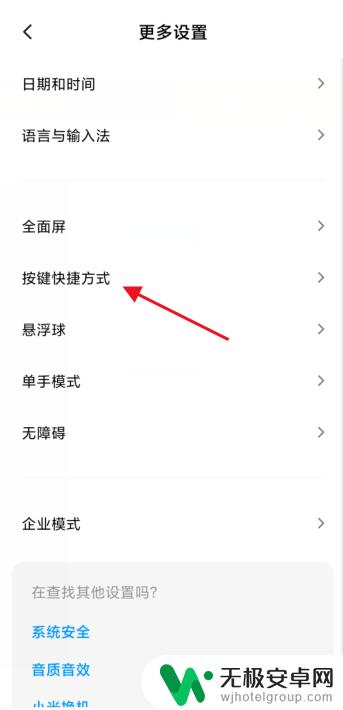
5.点击进入截屏。
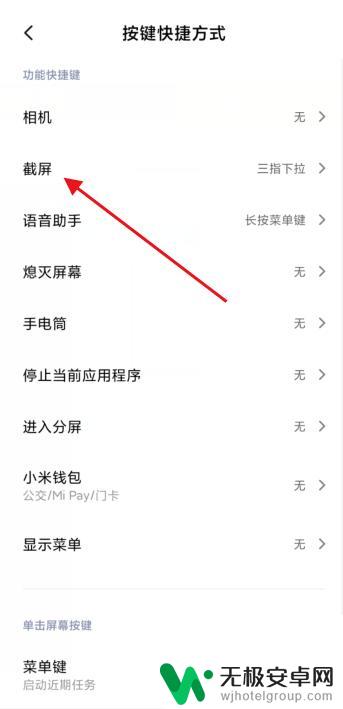
6.这里可以设置自己习惯的截屏手势与按键动作。

以上是关于如何在红米手机上进行屏幕截图的全部内容,如果你遇到相同的情况,可以按照这个方法来解决。











